- 主题
- 回帖
- 0
- 学费
- 元
- 登陆
- 次
- 精华
- 威望
- 点
- 原创
- 帖
- 解答
- 次
- 注册时间
- 2007-1-31
- 最后登录
- 1970-1-1
|
马上注册,结交更多好友,享用更多功能,让你轻松玩转社区。
您需要 登录 才可以下载或查看,没有账号?注册

x
首先建立一个背景色为黑色的新文档(文档尺寸尽量设置的大些利于编辑),在用渐变工具用由浅蓝到深蓝的渐变色填充背静层。在双击背景层为它添加内发光图层样式,内发光的图层混合模式设置为:叠加,大小:250象素,其他保持为默认值. <BR>
 <BR>建立一新图层,用画笔工具设置一个大号笔刷,在图层中的合适位置单独点一下.变换此图层,(CTRL+T)把它的宽度变的小些,高度拉的大点就可以了.<BR>
<BR>建立一新图层,用画笔工具设置一个大号笔刷,在图层中的合适位置单独点一下.变换此图层,(CTRL+T)把它的宽度变的小些,高度拉的大点就可以了.<BR>
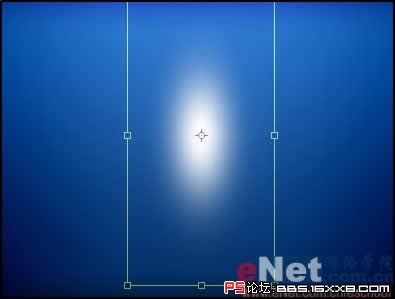 <BR>在把这个点移动到图象的最顶端的部分,然后设置它的图层混合模式为叠加.复制该层并复制后的新的图层透明度设置到50% <BR>
<BR>在把这个点移动到图象的最顶端的部分,然后设置它的图层混合模式为叠加.复制该层并复制后的新的图层透明度设置到50% <BR>
 <BR>下一步需要建立一个漂亮的光线,建立一个新的文档,用正方形(文档宽=高),而且宽度应是原始文件尺寸的200%的宽.(如果以前的宽度是1024*768,新建立的文档的大小则为2000*2000).填充任意颜色,在为图层加入图层样式-渐变叠加,打开其中的渐变编辑器的设置栏将渐变类型选用杂色,然后设置样式为角度:<BR>
<BR>下一步需要建立一个漂亮的光线,建立一个新的文档,用正方形(文档宽=高),而且宽度应是原始文件尺寸的200%的宽.(如果以前的宽度是1024*768,新建立的文档的大小则为2000*2000).填充任意颜色,在为图层加入图层样式-渐变叠加,打开其中的渐变编辑器的设置栏将渐变类型选用杂色,然后设置样式为角度:<BR>
 <BR>在上面建立一个新图层,然后按CTRL+E向下合并这2层,在按CTRL+SHIFT+U(去色). 在象这样用裁切工具选出图象的一部分.(如果渐变的文档的大小是2000*2000,那么需要剪选出来的大小就是1024*768)<BR>
<BR>在上面建立一个新图层,然后按CTRL+E向下合并这2层,在按CTRL+SHIFT+U(去色). 在象这样用裁切工具选出图象的一部分.(如果渐变的文档的大小是2000*2000,那么需要剪选出来的大小就是1024*768)<BR>
 <BR>复选出需要的部分,(CTRL+A,CTRL+C)把它粘帖到我们的原始图象中来 <BR>
<BR>复选出需要的部分,(CTRL+A,CTRL+C)把它粘帖到我们的原始图象中来 <BR>
 <BR>复选出需要的部分,(CTRL+A,CTRL+C)把它粘帖到我们的原始图象中来。下面在来加入一些气泡,选用19象素的硬画笔并把它间隔设置的大点500-700。<BR>
<BR>复选出需要的部分,(CTRL+A,CTRL+C)把它粘帖到我们的原始图象中来。下面在来加入一些气泡,选用19象素的硬画笔并把它间隔设置的大点500-700。<BR>
 <BR>在钩选画笔设置中动态形状并参考下图进行设置:<BR>
<BR>在钩选画笔设置中动态形状并参考下图进行设置:<BR>
 <BR>用画笔在图象中随意的点几下.<BR>
<BR>用画笔在图象中随意的点几下.<BR>
 <BR>设置图层混合模式为滤色,(这样黑色的点就看不见了).然后在为它加入图层样式(例如内发光,投影,斜面和浮雕)使它看上去更加真实的象气泡.<BR>
<BR>设置图层混合模式为滤色,(这样黑色的点就看不见了).然后在为它加入图层样式(例如内发光,投影,斜面和浮雕)使它看上去更加真实的象气泡.<BR>
 <BR>在重复的用笔刷工具在图象中点3-4次,加大气泡的数量和密度. 在来看下结果吧 <BR>
<BR>在重复的用笔刷工具在图象中点3-4次,加大气泡的数量和密度. 在来看下结果吧 <BR>
 <BR>希望你可以做的可以比我更漂亮,再见了.<script language="JavaScript" src="http://www.16xx8.com/bbs/10.js"></script>
<BR>希望你可以做的可以比我更漂亮,再见了.<script language="JavaScript" src="http://www.16xx8.com/bbs/10.js"></script> |
|